Cómo comprobar qué aplicación admite el modo Picture-in-Picture en Android 8.0 Oreo
Consejos Y Trucos De Android / / August 05, 2021
ROM personalizada | CyanogenMod | Aplicaciones de Android | Actualización de firmware | MiUi | Todo Stock ROM | Lineage OS |
Google ha lanzado recientemente Android 8.0 Oreo y probablemente no hay nada de malo en decir que hay un gran número de personas en todo el mundo que esperan desesperadamente usarlo. Si usted es un usuario de teléfono inteligente que no sea Google o Nexus, no hay mucho que deba esperar. Aunque Android 8.0 Oreo es un gran sistema operativo que viene con un impecable combinación de característicass, hay ciertas cosas que debe saber al respecto. Hoy vamos a aumentar su conocimiento sobre Oreo 8.0 al hacerle saber qué aplicaciones admiten el modo Imagen en imagen.
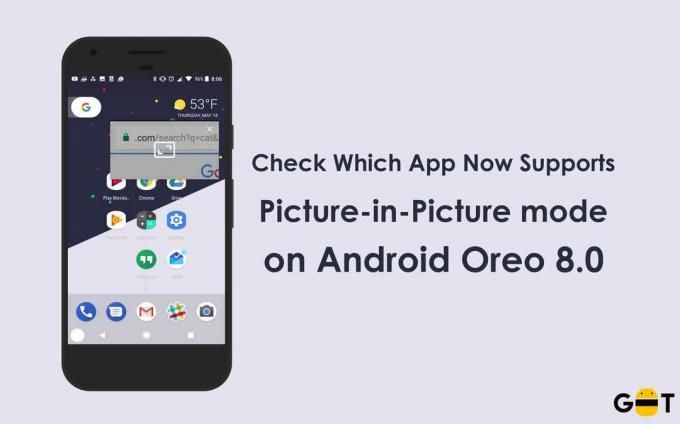
No todas las aplicaciones de terceros se sentirían cómodas con esta última versión de Android. Sin embargo, simplemente puede verificar lo mismo. El modo de imagen en imagen fue puesto a disposición por primera vez por Google solo en los widgets de TV. Como mucha gente también lo exigió en otros dispositivos, Google finalmente les permitió disfrutarlo en teléfonos inteligentes y tabletas. Sin embargo, parece que solo quieren proporcionárselo a un número limitado de personas para comprobar qué tan exitoso sería. Esta es la razón por la que se ha proporcionado solo a los usuarios de Android Ore 8.0 en el escenario actual.
Mucha gente piensa que Oreo no es compatible con ninguna aplicación de terceros, lo que de hecho no es cierto. De hecho, hay muchas aplicaciones que funcionan perfectamente en este último sistema operativo de Google. Puede verificar qué aplicación es compatible con el modo Imagen en imagen en Android Oreo 8.0 simplemente a través de esta guía. Debe tenerse en cuenta que esta información no está presente en la página de detalles de las aplicaciones. Sin embargo, puede seguir las instrucciones a continuación para el mismo.
Pasos para comprobar qué aplicación admite el modo Picture-in-Picture:
- En primer lugar, abra el dispositivo "Configuración"
- Lo siguiente es hacer clic en la publicación de la opción "Aplicaciones y notificaciones", donde debe hacer clic en "Opción de Android"
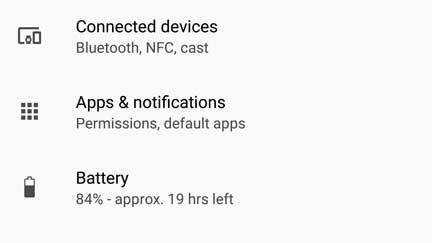
- Verá la "Opción de acceso a aplicaciones especiales" después de esto. Simplemente haz clic en él.
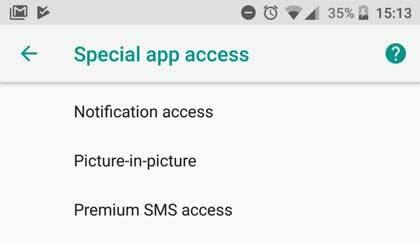
- Lo siguiente es tocar la opción Imagen en imagen.
- A continuación, puede consultar la lista de aplicaciones que admiten esta función aquí.
Debe tenerse en cuenta que los pasos o las instrucciones para encontrar la "Opción de acceso a la aplicación especial" no son los mismos en todos los teléfonos. Esta información mencionada en los pasos anteriores se basa en Google Pixel. Para dispositivos de otros teléfonos inteligentes, puede variar ligeramente y, por lo tanto, debe tenerlo en cuenta.

![Cómo instalar la actualización AOSP Android 10 para Umidigi A5 Pro [GSI Treble]](/f/182b35d114567f63d01012a544e8e2a0.jpg?width=288&height=384)

![Cómo instalar Stock ROM en Inlink Neptune [Firmware Flash File / Unbrick]](/f/b245d47be87ed7abc909297b88e96853.jpg?width=288&height=384)